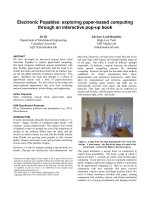Tài liệu AutoCAD -tiếng Việt ppt
Bạn đang xem bản rút gọn của tài liệu. Xem và tải ngay bản đầy đủ của tài liệu tại đây (812.56 KB, 19 trang )
Trung tâm đào tạo Và phát triển tin học CID
521 Nguyễn chí thanh-Tel/Fax :7732889
Bài 1
1.Khởi động AutoCAD: nhấp đúp chuột vào biểu tợng AutoCAD tên màn hình hoặc vào
program/ AutoCAD
2.Cấu trúc màn hình
Graphics area : là vùng ta thể hiện bản vẽ - UCSicon :biểu tợng hệ tọa độ nằm dới góc trái
màn hình( bật tắt bằng lệnh ucsicon)cursor : con chạy
Startup line : dòng trạng thái nằm phía dới màn hình hiển thị :GRID, SNAP, ORTHO,
OSNAP, MODEL, TILE
Coordinate display : hiển thị tọa độ con chạy(giao của hai sợi tóc)
Command line: vùng dòng lệnh -nơi nhập lệnh trực tiếp
Menu bar : thanh ngang danh mục menu nằm trên màn hình
Toolbar : thanh công cụ .
3.Các lệnh về màn hình:
-Đổi màu màn hình: tool/preferences/ display-color
-Thay đổi độ dài sợi tóc con chạy: : tool/preferences/pointer - cursor size
-Bật tắt tọa độ con chạy -F6
-Bật tắt thanh công cụ: View/ toolbar
-Shift + phải chuột : gọi trình đơn di động
-Chuyển màn hình đồ họa sang màn hình văn bản : F 2
-Đối với AutoCAD 14 có các cách gọi lệnh:
-Vào lệnh từ bàn phím: dòng command line
-Gọi lệnh từ danh mục menu
-Gọi lệnh từ thanh công cụ
-Phải chuột hoặc nhấn phím up arrow (mũi tên hớng lên) để gọi lại lệnh vừa thực hiện
-Nhấn phím esc để hủy bỏ lệnh đang thực hiện
*Lu ý : trong khi làm việc với auto CAD luôn phải để ý các dòng lệnh command line và trả lời
đúng các câu hỏi của dòng lệnh.Các lệnh nằm trong dấu ngoặc < > là lệnh mặc định của
autoCAD, ta chỉ cần enter để chấp nhận lệnh đó.(hoặc phải chuột )
4.Các lệnh định dạng bản vẽ
*Mở 1 bản vẽ mới: file/New hay command :New
Hộp :create new drawing chọn start from serathch chọn metric từ mục select default settting
Nhập OK để làm việc với hệ mét
*Định giới hạn bản vẽ :
-Format / drawing limits:
On/off/ < lower left corner> <0.0000, 0.0000> enter ( chấp nhận toạ độ góc trái của
trang giấy)
<upper right corner > < 12.0000,9.0000> nhập tọa độ góc phải của bản vẽ
VD : bản vẽ A
4
, tỷ lệ 1/100 đánh 29700, 21000
Sau khi định dạng xong , nhập lệnh Z enter dùng lựa chọn A enter để quan sát toàn bộ
bản vẽ
5.Một số lệnh vẽ cơ bản :
1
Trung tâm đào tạo Và phát triển tin học CID
521 Nguyễn chí thanh-Tel/Fax :7732889
*Lệnh Line :vẽ đoạn thẳng bằng cách nhập đIểm đầu và cuối
-Nhập lệnh :
-Draw/line Biểu tợng command : L enter
From point : Nhập tọa độ điểm đầu
To point : nhập toạ độ đIểm tới ,tiếp tục nhập các đIểm tiếp đến khi enter hoặc phảI chuột để
kết thúc lệnh.
Muốn khép kín đa tuyến vẽ bằng lệnh line thành 1 đa giác ta nhập lệnh close(c enter )
U(undo) : hủy bỏ 1 đoạn thẳng vừa vẽ trớc đó
*Lệnh polygon : vẽ đa giác đều
Draw/ polygon biểu tợng command :pol enter
Number of sides <4> : nhập số cạnh của đa giác
Có 3 cách vẽ đa giác
-Đa giác ngoại tiếp đờng tròn (circumscribed about circle )
Edge / < Center of polygon > : nhập tọa độ tâm của đa giác
Inscribed in circle/ circumscribed about circle (I/C) <> : C enter
Radius of circle : nhập bán kính đờng tròn nội tiếp
-Đa giác nội tiếp đờng tròn (Inscribed in circle)
Edge / < Center of polygon > : nhập tọa độ tâm của đa giác
Inscribed in circle/ circumscribed about circle (I/C) <> : I enter
Radius of circle : nhập bán kính đờng tròn ngoại tiếp
-Đa giác qua điểm đầu và cuối của 1 cạnh (edge)
Edge / < Center of polygon > : e enter
First end point of edge : nhập tọa độ điểm đầu của 1 cạnh đa giác
Second end point of edge : nhập tọa độ điểm cuối của 1 cạnh đa giác
*Lệnh rectange : vẽ hình chữ nhật bằng cách đa tọa độ 2 điểm góc đối diện nhau của hình chữ
nhật
Draw /rectange biểu tợng command : rec enter
Các lựa chọn của cách vẽ hình chữ nhật :
Chamfer/elevation/fillet/thickness/width/ < first corner >
-Chamfer : vát mép 4 góc hình chữ nhật bằng cách nhập khoảng cách từ góc
Lệnh : c enter
-Fillet: bo tròn 4 góc hình chữ nhật bằng cách nhập bán kính bo tròn
Lệnh : f enter
-Width: độ rộng cho nét vẽ hình chữ nhật
Lệnh : w enter
-Elevation /thickness: định cao độ và độ dày trong vẽ 3D
Chú ý : sau khi đã vẽ hình chữ nhật theo các lựa chọn nh trên, muốn vẽ tiếp 1 hình chữ nhật
khác không có các lựa chọn thì phải xác lập lại tham số các lựa chọn của lần vẽ trớc bằng 0
*Lệnh circle :vẽ đờng tròn
Draw /circle biểu tợng command : c enter
Có 5 cách vẽ đ ờng tròn
-Tâm và bán kính ( center, radius)
3P / 2P / TTR/ < center point > :Nhập tọa độ hay chỉ ra tâm đờng tròn
2
Trung tâm đào tạo Và phát triển tin học CID
521 Nguyễn chí thanh-Tel/Fax :7732889
Diameter / < Radius > : nhập bán kính hay tọa độ 1 điểm trên đờng tròn
-Tâm và đờng kính ( center, Diameter)
3P / 2P / TTR/ < center point > :Nhập tọa độ hay chỉ ra tâm đờng tròn
Diameter / < Radius > : d enter -nhập đờng kính
-Đờng tròn đi qua 3 điểm :
3P / 2P / TTR/ < center point > :3P enter
First point :nhập điểm thứ nhất
Second point:nhập điểm thứ hai
Third point :nhập điểm thứ ba
-Đờng tròn đi qua 2 điểm đầu và cuối của đờng kính
3P / 2P / TTR/ < center point > :2P enter
First point on diameter :nhập điểm đầu của đờng kính
Second point on diameter :nhập điểm cuối của đờng kính
-Đờng tròn tiếp xúc với 2 đối tợng và có bán kính R (TTR)
3P / 2P / TTR/ < center point > :TTR enter
Enter tangent spec :chọn đối tợng thứ nhất đờng tròn tiếp xúc
Enter second tangent spec :chọn đối tợng thứ hai đờng tròn tiếp xúc
Radius: nhập bán kính
6.Truy bắt điểm bằng trình đơn di động: shift + phải chuột
-END point : dùng để truy bắt điểm đầu hoặc cuối của :Line, spline, pline, mline và các cạnh
của đa giác, hình chữ nhật.
-Mid point : dùng để truy bắt điểm giữa của :Line, spline, pline, mline và các cạnh của đa giác,
hình chữ nhật.
-INTersection: dùng để truy bắt giao điểm của hai đối tợng.
-QUAdrant :bắt vào điểm góc 1/4 của circle, ellipse, arc.
-CENter :dùng để truy bắt điểm tâm của circle, ellipse, arc.
-TANgent :truy bắt điểm tiếp xúc với circle, ellipse, arc, spline.
-PERpendicular : truy bắt điểm vuông góc với đối tợng.
-NODe : truy bắt 1 điểm
-INSert :truy bắt vào điểm chèn dòng text vaf block
-Nearest :truy bắt vào điểm gần nhất
Lệnh truy bắt này chỉ có tác dụng khi đang thực hiện 1 lệnh autoCAD và mỗi lần muốn thực
hiện 1 lệnh truy bắt ta phải lặp lại thao tác.
3
Trung tâm đào tạo Và phát triển tin học CID
521 Nguyễn chí thanh-Tel/Fax :7732889
Bài 2:
Lệnh vẽ cơ bản(tiếp)
1.Lệnh arc : vẽ cung tròn
-Draw / arc Biểu tợng command : a enter
-10 cách vẽ cung tròn
arc Center/<Start point>:
a.Cung tròn qua 3 điểm ( 3point)
b.Điểm đầu, tâm, điểm cuối ( start, center, end )
c.Điểm đầu, tâm, điểm cuối ( start, center, end )
d.Điểm đầu, tâm, góc ở tâm ( start, center, angle )
e.Điểm đầu, tâm, chiều dài dây cung( start, center, length of chord)
f.Điểm đầu, điểm cuối , bán kính ( start, center, radius)
g.Điểm đầu, điểm cuối , góc ở tâm ( start, center, angle )
h.Điểm đầu, điểm cuối , hớng tiếp tuyến của cung tại điểm bắt đầu ( start, center, direction )
arc Center/<Start point>:c enter
k.Tâm, điểm đầu, điểm cuối (center, start, end )
l.Tâm, điểm đầu, góc ở tâm (center, start, angle)
m.Tâm, điểm đầu, chiều dài dây cung (center, start, length)
2.Lệnh point : vẽ điểm
-Command :PO enter
-Point :chỉ định điểm
-Ta có thể định đợc cách hiển thị điểm bằng cách vào Format / point style
3.Lệnh pline: vẽ đa tuyến là 1 đối tợng đồng nhất
Draw/ polyline biểu tợng command :PL enter
From point: nhập điểm đầu
Arc/Close/Halfwidth/Length/Undo/Width/<Endpoint of line>:nhập điểm cuối
Các lựa chọn:
-Arc : vẽ cung tròn
Command: a enter
Angle/CEnter/CLose/Direction/Halfwidth/Line/Radius/Second pt/Undo/Width/
<Endpoint of arc>: tơng tự nh lệnh vẽ cung tròn. Muốn trở lại vẽ đoạn thẳng gõ l enter
-Close : c enter khép kín đa tuyến
*Chú ý : sau khi đã vẽ hình chữ nhật theo các lựa chọn nh trên, muốn vẽ tiếp 1 hình chữ nhật
khác không có các lựa chọn thì phải xác lập lại tham số các lựa chọn của lần vẽ trớc bằng 0
4.Lệnh ellipse :
Draw/ ellipse biểu tợng command :el enter
Các lựa chọn
-Arc/Center/<Axis endpoint 1>:nhập điểm đầu và cuối của trục thứ nhất, điểm cuối bán trục
thứ hai
-Arc/Center/<Axis endpoint 1>:c enter - vẽ ellipse qua tâm và hai điểm cuối hai bán trục
4
Trung tâm đào tạo Và phát triển tin học CID
521 Nguyễn chí thanh-Tel/Fax :7732889
-Arc/Center/<Axis endpoint 1>: a enter -vẽ cung ellipse .Vẽ cung qua tâm hoặc điểm trên cung.
Xác định 2 bán trục và hai điểm đầu cuối cung .
5.Lệnh donut : vẽ hình vằn khăn
Draw/ donut biểu tợng command :do enter
Các tham số: inside dimeter : nhập giá trị đờng kính trong
outside dimeter : nhập giá trị đờng kính ngoài
center of soughnut : nhập tọa độ tâm của donut
7.Lệnh fill :tô đặc đối tợng
ON/OFF <ON>: off- không tô, on- tô
8.Lệnh thu phóng màn hình: zoom
View/ zoom command : z enter
-Realtime : giữ trái chuột kéo về trái thu nhỏ, về phải phóng to. Thoát khỏi esc
-All: autocad tái tạo lại màn hình sao cho mọi đối tợng của bản vẽ sẽ đợc thu vào màn
hình và nằm trong giới hạn bản vẽ
-Center : phóng to màn hình quanh 1 tâm điểm với chiều cao cửa sổ
-Dynamic : hiện lên hình ảnh của toàn bản vẽ và trong hình vẽ của khung cửa sổ hiện
hành ta có thể thay đổi kích thớc di chuyển khung cửa sổ động và nếu chấp nhận 1 điểm
nhìn nào đó thì ta nhấp phài chuột
-Window : phosng to màn hình phần hình ảnh xác định bởi khung cửa sổ hình chữ nhật
bằng cách xác định 2 điểm
-Extents : phóng to toàn bộ các đối tợng bản vẽ đến khả năng lớn nhất có thể
-Previous : phục hồi lệnh zoom trớc đó
-Scale : (X/XP ) phóng to thu nhỏ bằng cách nhập tỷ lệ
Thoát khỏi lệnh zoom phải chuột hoặc phím esc
9.Lệnh di chuyển màn hình: Pan
View/ pan biểu tợng command : p enter
Cho phép dịch chuyển bản vẽ theo ý muốn mà không thay đổi độ lớn. Thoát khỏi lệnh pan phải
chuột hoặc phím esc
5
Trung tâm đào tạo Và phát triển tin học CID
521 Nguyễn chí thanh-Tel/Fax :7732889
Bài 3:
A.Các lệnh về lựa chọn đối t ợng :
-Cách chọn từng đối tợng : nhấp trái chuột vào từng đối tợng cần chọn.các đối tợng này xuất
hiện nét đứt đoạn.
-Cách chọn đối tợng theo khung bao : rê chuột từ trái sang phải thành 1 khung bao quanh các
đối tợng cần chọn các đối tợng này xuất hiện nét đứt đoạn.Chỉ các đối tợng nằm trong khung
chọn mới đợc chọn.
-Cách chọn đối tợng theo khung cắt : rê chuột từ phải sang trái thành 1 khung bao quanh các
đối tợng cần chọn các đối tợng này xuất hiện nét đứt đoạn.Những đối tợng chạm vào khung
chọn đều đợc chọn.
-Các lệnh xóa và phục hồi đối tợng:
*Lệnh xóa : chọn đối tợng cần xóa vào menu edit/ clear hoặc command : erase(e enter)
*Lệnh phục hồi :
-Command :oops -phục hồi các đối tợng xóa bằng lệnh erase
-Lệnh undo: ctrl + z -quay lại 1 thao tác trớc đó
-Lệnh redo :ctrl + y- trở lại thao tác vừa undo
B.Các lệnh tác động trực tiếp lên đối t ợng:
1.Lệnh chuyển dời các đối tợng :
Modify / move Biểu tợng : command: m enter
Dùng để chuyển dời 1 hay nhiều đối tợng thông qua điểm chuẩn đến 1 vị trí khác trên bản vẽ.
Select objects: chọn đối tợng cần di chuyển, sau đó tiếp tục chọn hoặc phải chuột để kết thúc
lệnh chọn.
Base point or displacement :chọn điểm chuẩn để dời
Second point or displacement : chọn điểm dời đến hay nhập khoảng dời
2.Lệnh xén đối tợng :
Modify / trim Biểu tợng command :tr enter
Xén 1 phần đối tợng bằng cách chọn dao cắt và phần cần cắt
Với 1 dao cắt : xén 1 phần của đối tợng
Với 2 dao cắt : xén phần của đối tợng nằm giữa hai dao cắt
Select objects: chọn đối tợng làm dao cắt, sau đó tiếp tục chọn hoặc phải chuột để kết thúc lệnh
chọn.
<select object to trim >/project / edge / undo : chọn phần cần cắt bỏ
Phải chuột kết thúc lệnh
Chú ý : có lệnh undo cục bộ phục hồi đối tợng bị xóa nhầm( u enter )
3.Lệnh kéo dài đối tợng :
modify / Extend Biểu tợng command: ex enter
dùng để kéo dài 1 đối tợng đến chạm vào 1 đối tợng khác.
select boundary edge(s):(projmode=View,Edgemode=no extend)
select object:chọn đối tợng là đờng biên, hay đích cần kéo tới.Chọn tiếp hay phải chuột để kiểm
nhận.
<select object to extend>/ project/ edge/ undo :chọn đối tợng cần kéo dài, phải chuột để kết
thúc lệnh.
4.Lệnh quay đối tợng:
6
Trung tâm đào tạo Và phát triển tin học CID
521 Nguyễn chí thanh-Tel/Fax :7732889
modify / rotate Biểu tợng command: ro enter
Dùng để quay 1 đối tợng quanh 1 điểm chuẩn gọi là tâm xoay.
select object:chọn đối tợng cần xoay, phải chuột để kiểm nhận.
Base point : chọn tâm xoay
<relation angle>/ reference : chọn góc quay hoặc gõ R enter để đa góc thanh chuẩn.
5.Tạo các đối tợng đồng dạng:
modify / ofset Biểu tợng command: o enter
Dùng để tạo 1 đối tợng mới đồng dạng và cách đều đối tợng gốc 1 khoảng định trớc.
Offset distance or through: đa khoảng cách cần offset
Select object to offset : chỉ đối tợng cần offset
Side to offset ?: hớng offset- chỉ hớng bằng chuột trái
Select object to offset : tiếp tục chọn đối tợng cần offset hoặc phải chuột kết thúc lệnh.
6.Lệnh sao chép đối tợng
modify / copy Biểu tợng command: cp enter
Dùng để sao chép từ đối tợng ban đầu ra nhiều đối tợng khác
Select object : chọn đối tợng cần sao chép.Chọn tiếp hoặc phải chuột để chấp nhận
< basepoint or displancement>/ multiple : chọn điểm chuẩn.Nếu muốn tạo ra nhiều đối tợng
liên tiếp thì trớc khi chọn điểm chuẩn gõ M enter từ bàn phím
Second point or displancement: chọn vị trí cần sao chép tới
7.Lệnh đối xứng gơng:
modify / mirror Biểu tợng command: mi enter
Dùng để tạo các đối tợng mới đối xứng gơng với các đối tợng đợc chọn qua 1 hoặc hai điểm
chọn
Select object : chọn đối tợng để lấy đối xứng.Chọn tiếp hoặc phải chuột để chấp nhận
First point or mirror line :diểm thứ nhất của trục đối xứng
Second point or mirror line :diểm thứ hai của trục đối xứng
Delete old object ?< N>:xóa đối tợng đợc chọn hay không?
8.Lệnh tạo mảng :
modify / array Biểu tợng command: ar enter
Dùng để tạo các đối tợng thành từng dãy( hàng và cột) hoặc xắp xếp chúng xung quanh 1 diểm.
Select object : chọn đối tợng để lấy đối xứng.Chọn tiếp hoặc phải chuột để chấp nhận
Tạo mảng hình chữ nhật:rectangular array
Rectangular or polar array (P/R )< R > R enter
Number of row (---) < 1> : cho số hàng
Number of column(|||) < 1> : cho số cột
Unit cell or distance between row(---): khoảng cách giữa các hàng
Distance between columns (|||) :khoảng cách giữa các cột
Mảng tròn : polar array
Rectangular or polar array (P/R )< R > P enter
Base / < specify center point or array > chọn tâm của mảng
Number of items : số đối tợng cần tạo
Angle to fill (+=ccw : -=cw)<360
o
> góc quay cần tạo qua điểm tâm
Rotate object as they are copiod?< Y/N >:có quay các đối tợng khi sao chép không
7